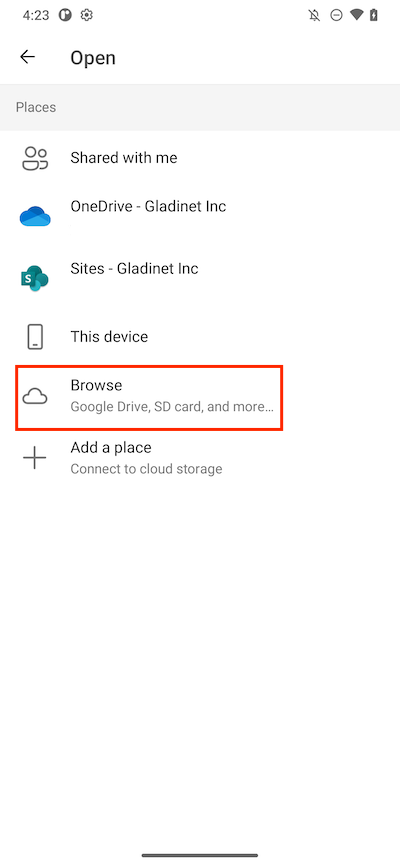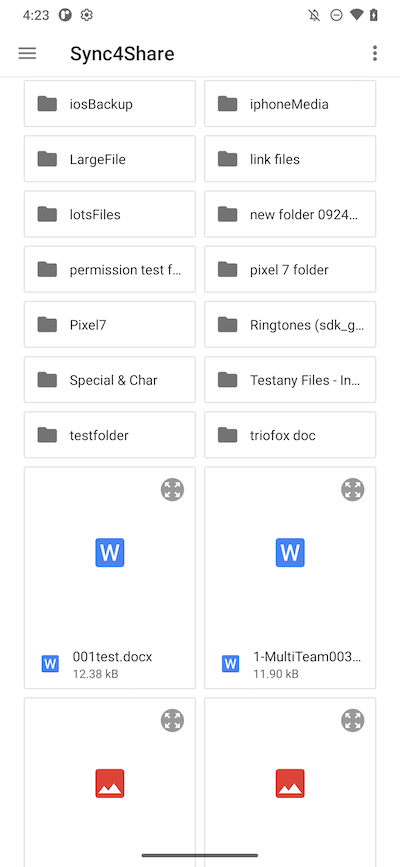Työskentely Office-sovellusten kanssa¶
Olemassa olevan asiakirjan avaaminen ja tallentaminen¶
Käyttäjä voi käyttää Office-mobiilisovelluksia CentreStack Androidin kautta, jos se on asennettu puhelimeen.
Muokataksesi olemassa olevaa asiakirjaa, napauta asiakirjaa tiedostoluettelossa siirtyäksesi ”Esikatselutilaan” ja napauta Tiedostotyypin kuvaketta (esim. Word) oikeassa alakulmassa avataksesi sen sopivassa sovelluksessa.
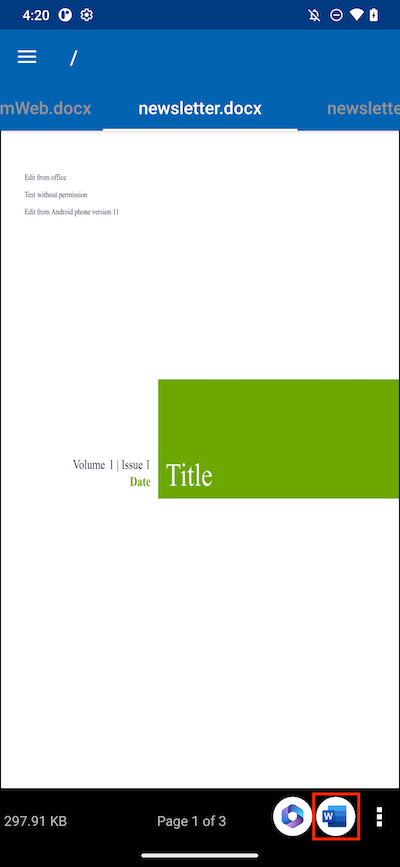
Tämä vie käyttäjän muokkaussovellukseen, jossa asiakirja on avoinna.
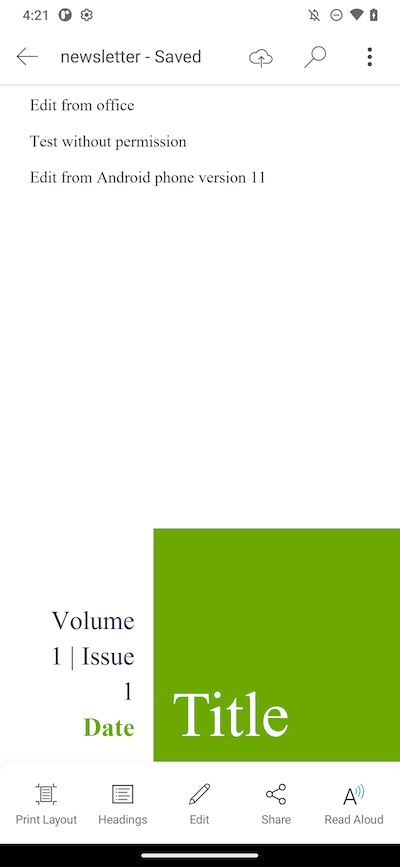
Käyttäjä voi muokata tiedostoa ja valita ”Tallenna”, jos tiedosto ei ole vain luku -tilassa. Kaikki tehdyt muutokset tallennetaan ja käyttäjä voi käyttää Takaisin-nuolta palataksensa ja jatkaakseen muiden tiedostojen muokkaamista.
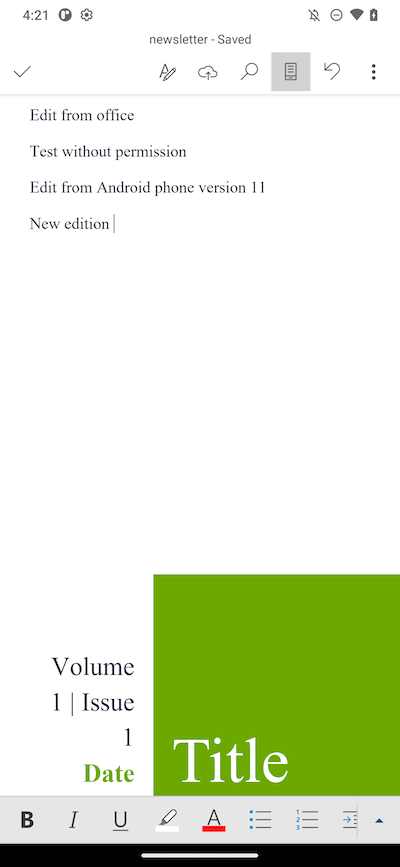
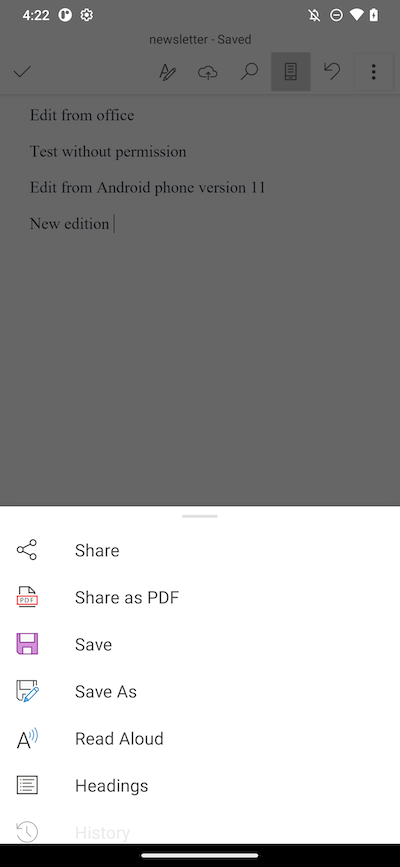
Jos päivitystä tai tiedoston nykyistä versiota ei näy, napauta näytön yläosassa olevaa Päivitä-painiketta.
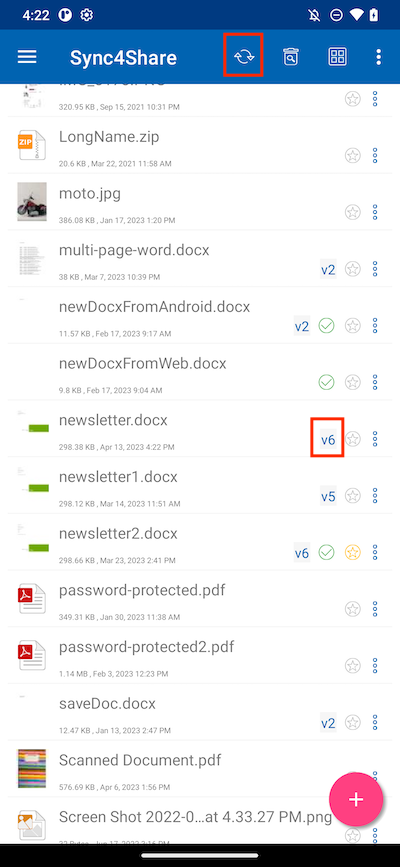
Toimisto-ohjelmista¶
Voit muokata olemassa olevia tiedostoja CentreStack-sovelluksessa Office-sovelluksesta käsin avaamalla ensin Office-sovelluksen, valitsemalla sitten Avaa-välilehden ja painamalla Selaa. Tämän jälkeen valitse Cloud Android Client ja valitse sieltä tiedosto. Tiedosto avataan, muokataan ja tallennetaan suoraan sovelluksessa.